Questo tutorial e' stato realizzato da ©GraphicsBeatrice
ed e' di proprietà di GraphicsBeatrice.altervista.org che ne detiene i diritti,
il Copyright delle immagini e dei materiali appartiene ai legittimi proprietari
ogni somiglianza con altri lavori e' puramente casuale e' vietato linkare i miei Tutorial su altri siti di grafica.
Questo tutorial e' stato eseguito con Psp X5,ma con alcuni accorgimenti,
e' possibile utilizzare versioni precedenti
Per qualsiasi problema scrivetemi:

MATERIALI
Estraete il file,
copiatela e incollatela in corel,
solitamente in D->documenti->corel>forme predefinite
>> Forme <<
Qui potrete trovare tanti
Font Ding
Per creare le forme predefinite,
Ci sono diversi metodi,ma i piu' diffusi sono due,
il primo creare forme predefinite con le forme basi presenti in Psp,il secondo si creano le forme con i
font ding.
Cominciamo nel dire che non e' importante creare una forma grande,
infatti quando ci occorreraà la
forma predefinita ,
saremo noi a stabilire la grandezza

Esecuzione
1
Apriamo una tela trasparente 500X500,
impostiamo come colore di primo e di secondo piano il nero.
2
Scegliamo una forma predefinita di default di paint shop pro,
ad esempio il pentagono.
3
Da visualizza settate righelli,
4
Questa opzione serve per essere piu' precisi,
ora tenete premuto il tasto maiusc dalla tastiera,
e senza lasciarlo con il mause create il vostro pentagono sul lavoro,
piu' o meno come il mio,aiutatevi con i righelli,
come vedrete vi verra' una forma perfetta (vettore):
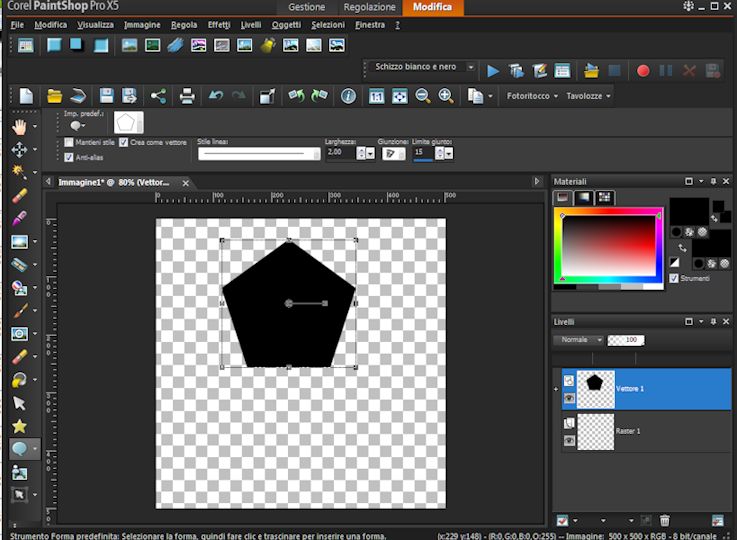
5
Adesso duplicatelo,
immagine->capovolgi in verticale,
spostate questa copia in modo da fare aderire le basi,
livelli disponi porta giu'
otterremo questo:
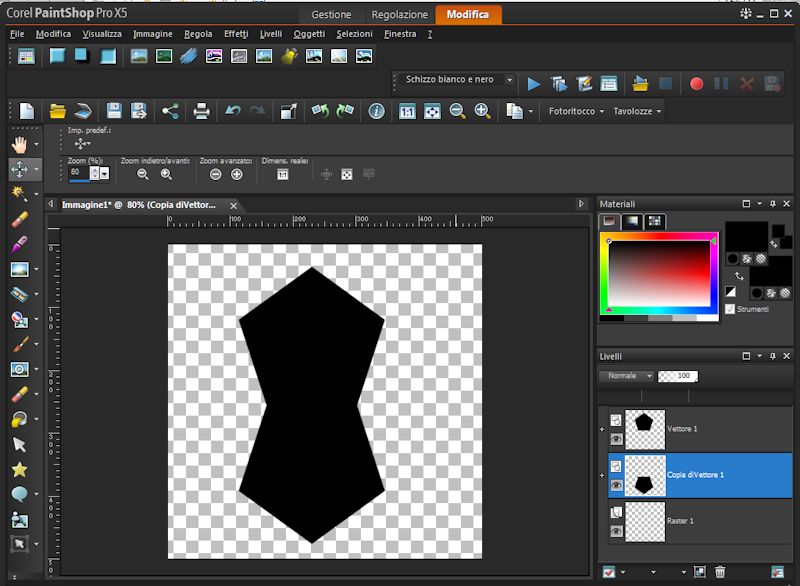
6
Posizionatevi su vettore 1,
da livelli->unisci giu'.
7
Da livelli->nuovo livello vettorale,
nelle forme predefinite cercate la forma Sk Rendon 146 ,
Procedete come descritto al punto 4.
8
Quando avrete creato la vostra forma,
posizionatela come da originale ,
duplicate da immagine->capovolgi in orrizzontale,
e sistemate a sinistra come da originale.
9
Posizionatevi su il livello in cima,
da livelli unisci giu',
di nuovo lvelli->unisci giu',
otterrete questo:
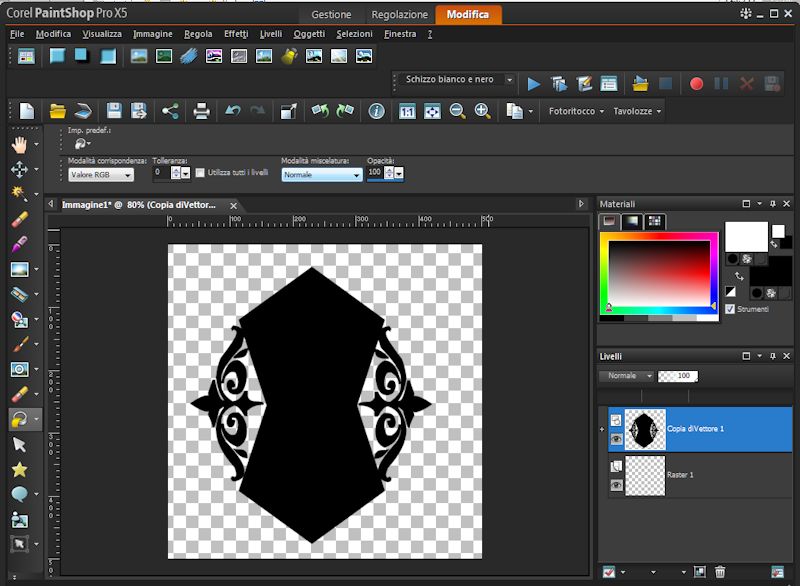
10
Eliminate il livello raster,vi dovra' restare copia 1 vettore,
11
Cliccate sul segno + a fianco alla copia 1 vettore ,
come vedrete vi si apriranno i vari livelli del vettore,
ora premete e tenete premuto ctrl dalla tastiera,
e con il tasto sx del mause selezionate i vari livelli ,
devono essere tutti blu ,
non lasciate ctrl,clik dx del mause su l'ultima miniaatura(livello)
che avete selezionato,
vi si aprira' una finestra,scegliete raggruppa
Come vedrete ttti i livelli si un iranno in un unico gruppo
(gruppo1)
12
Ora non vi resta che rinominare con lo stesso nome,copia vettore 1 e gruppo 1,
premete sul meno e i due livelli si uniranno.
13
Andate su File->esporta forma,
nominatela con lo stesso nome di prima.
Chiudete la tela.
Apritene una nuova,anfdate su forme predefinite e troverete la forma appena creata.

Creato il 10 Marzo 2009 Aggiornato

Parte seconda
Registrato e depositato su
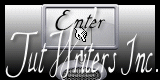

Layaut©GraphicsBeatrice
|